Müəllif:
Bobbie Johnson
Yaradılış Tarixi:
9 Aprel 2021
YeniləMə Tarixi:
26 İyun 2024
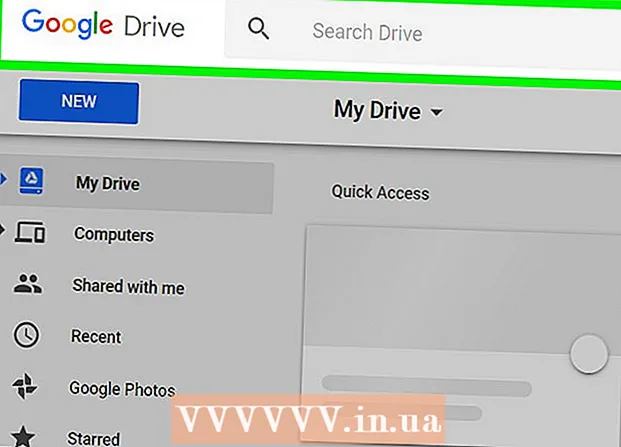
MəZmun
- Addımlar
- Metod 3: Faylları yeni bir qovluğa kopyalayın
- Metod 2 /3: Başlanğıc və Sinxronizasiya tətbiqindən istifadə
- Metod 3 /3: Əlavələrdən istifadə
Bu məqalə, Google Diskdə yeni bir qovluqdakı faylların surətlərini çıxarmaqla və ya Windows və ya Mac kompüterində Başlanğıc və Sinxronizasiya tətbiqindəki qovluğu kopyalamaqla qovluğu Google Diskə necə kopyalayacağınızı göstərəcək.
Addımlar
Metod 3: Faylları yeni bir qovluğa kopyalayın
 1 Bu linki izləyin: https://drive.google.com. Hesabınıza avtomatik olaraq daxil olsanız, Google Diskin məzmun səhifəsinə aparılacaqsınız.
1 Bu linki izləyin: https://drive.google.com. Hesabınıza avtomatik olaraq daxil olsanız, Google Diskin məzmun səhifəsinə aparılacaqsınız. - Basın Google Diskə gedin və avtomatik olaraq baş verməyibsə hesabınıza daxil olun.
 2 Kopyalamaq istədiyiniz qovluğu iki dəfə vurun. Sol siçan düyməsini basaraq qovluğu iki dəfə vurun.
2 Kopyalamaq istədiyiniz qovluğu iki dəfə vurun. Sol siçan düyməsini basaraq qovluğu iki dəfə vurun.  3 Bütün faylları seçin. Qovluq məzmununun ən altına gedin və vurun Ctrl+A (Windows) və ya . Əmr+A (Mac) qovluqdakı bütün faylları seçin.
3 Bütün faylları seçin. Qovluq məzmununun ən altına gedin və vurun Ctrl+A (Windows) və ya . Əmr+A (Mac) qovluqdakı bütün faylları seçin. - Qovluqları deyil, yalnız faylları seçdiyinizə əmin olun. Qovluq seçmisinizsə, seçimini silin.
 4 İstənilən faylı sağ vurun və seçin Bir nüsxə yaradın. Bu, əvvəllər seçilmiş bütün faylları kopyalayacaq. Kopyalanan hər bir faylın orijinal adından əvvəl "Kopyala" sözü yazılacaq.
4 İstənilən faylı sağ vurun və seçin Bir nüsxə yaradın. Bu, əvvəllər seçilmiş bütün faylları kopyalayacaq. Kopyalanan hər bir faylın orijinal adından əvvəl "Kopyala" sözü yazılacaq. - Toxunma paneli və ya Apple bir düyməli siçanı olan bir Mac-a sahibsinizsə, iki barmağınızla qovluğa vurun və ya düyməni basıb saxlayın. Nəzarət və sol klikləyin.
 5 Seçilmiş hər hansı bir faylı sağ vurun və seçin Köçmək. Bundan sonra açılan menyu görünəcək.
5 Seçilmiş hər hansı bir faylı sağ vurun və seçin Köçmək. Bundan sonra açılan menyu görünəcək.  6 Yeni qovluq yaratmaq istədiyiniz yerə gedin. Basın
6 Yeni qovluq yaratmaq istədiyiniz yerə gedin. Basın  cari qovluqdan çıxmaq və qovluğun bir nüsxəsini yaratmaq istədiyiniz yeri seçmək üçün.
cari qovluqdan çıxmaq və qovluğun bir nüsxəsini yaratmaq istədiyiniz yeri seçmək üçün.  7 "Yeni Qovluq" simgesini vurun. Açılan menyunun sağ alt küncündə "+" işarəsi olan bir qovluq simvoludur.
7 "Yeni Qovluq" simgesini vurun. Açılan menyunun sağ alt küncündə "+" işarəsi olan bir qovluq simvoludur.  8 Yeni qovluq üçün bir ad daxil edin və basın ✓. Bu qovluğu əvvəlki ilə eyni və ya tamamilə fərqli adlandırın. Onay işarəsini tıkladığınızda, göstərilən adla yeni bir qovluq yaradacaqsınız.
8 Yeni qovluq üçün bir ad daxil edin və basın ✓. Bu qovluğu əvvəlki ilə eyni və ya tamamilə fərqli adlandırın. Onay işarəsini tıkladığınızda, göstərilən adla yeni bir qovluq yaradacaqsınız.  9 Basın Buna keçinseçilmiş faylları yeni bir qovluğa köçürmək üçün. İndi eyni faylları olan qovluğun bir nüsxəsi olacaq.
9 Basın Buna keçinseçilmiş faylları yeni bir qovluğa köçürmək üçün. İndi eyni faylları olan qovluğun bir nüsxəsi olacaq.
Metod 2 /3: Başlanğıc və Sinxronizasiya tətbiqindən istifadə
 1 Başlanğıc və Sinxronizasiya proqramını quraşdırın. Bunu hələ etməmisinizsə, https://drive.google.com linkinə daxil olun və proqramı kompüterinizə yükləyin:
1 Başlanğıc və Sinxronizasiya proqramını quraşdırın. Bunu hələ etməmisinizsə, https://drive.google.com linkinə daxil olun və proqramı kompüterinizə yükləyin: - Basın
 ;
; - seçmək Windows / Mac üçün versiyasını yükləyin;
- vurun Yüklə "Şəxsi istifadə üçün" sütunu altında;
- vurun Şərtləri qəbul edin və yükləyin.
- Basın
 2 Google Diski kompüterinizlə sinxronizasiya edin. Kompüterinizdə Google Diskdəki bütün elementləri sinxronizasiya etməyə imkan verən seçimin proqram parametrlərində yoxlanıldığından əmin olun.
2 Google Diski kompüterinizlə sinxronizasiya edin. Kompüterinizdə Google Diskdəki bütün elementləri sinxronizasiya etməyə imkan verən seçimin proqram parametrlərində yoxlanıldığından əmin olun. - Google Diski kompüterinizlə ilk dəfə sinxronlaşdırırsınızsa, sinxronizasiya tamamlanana qədər gözləməlisiniz. Google Diskin ölçüsündən asılı olaraq bu bir müddət çəkə bilər.
 3 Kompüterinizdə Google Drive qovluğunu tapın. Windows -da: Masaüstünüzdə Google Diskin qısa yolunu tapın və ya Fayl Gəzgini açın və pəncərənin sol tərəfindəki Sürətli Giriş Alətlər Çubuğundan Google Diski seçin. Mac -da: Yeni bir Finder pəncərəsi açın və Sevimlilər altında Google Diski seçin.
3 Kompüterinizdə Google Drive qovluğunu tapın. Windows -da: Masaüstünüzdə Google Diskin qısa yolunu tapın və ya Fayl Gəzgini açın və pəncərənin sol tərəfindəki Sürətli Giriş Alətlər Çubuğundan Google Diski seçin. Mac -da: Yeni bir Finder pəncərəsi açın və Sevimlilər altında Google Diski seçin.  4 Kopyalamaq istədiyiniz qovluğu seçin. "Google Disk" qovluğuna gedin və kopyalamaq istədiyiniz qovluğu basın.
4 Kopyalamaq istədiyiniz qovluğu seçin. "Google Disk" qovluğuna gedin və kopyalamaq istədiyiniz qovluğu basın.  5 Qovluğu kopyalayın. Windows -da: Fayl Gəzgini pəncərəsinin yuxarısındakı Ev sekmesini basın və Kopyala düyməsini basın. Mac -da: Pəncərənin yuxarısındakı Düzen menüsünü basın və Kopyala seçin. Və ya aşağıdakı klaviatura qısa yollarından istifadə edin:
5 Qovluğu kopyalayın. Windows -da: Fayl Gəzgini pəncərəsinin yuxarısındakı Ev sekmesini basın və Kopyala düyməsini basın. Mac -da: Pəncərənin yuxarısındakı Düzen menüsünü basın və Kopyala seçin. Və ya aşağıdakı klaviatura qısa yollarından istifadə edin: - Windows -da: Ctrl+C;
- Mac -da: . Əmr+C.
 6 Qovluğu yapışdırın. Windows -da, Fayl Gezgininin yuxarısındakı Ev sekmesini vurun və Yapışdır seçin. Mac -da, pəncərənin yuxarısındakı Düzen menüsünü basın və Yapışdır seçin. Və ya aşağıdakı klaviatura qısa yollarından istifadə edin:
6 Qovluğu yapışdırın. Windows -da, Fayl Gezgininin yuxarısındakı Ev sekmesini vurun və Yapışdır seçin. Mac -da, pəncərənin yuxarısındakı Düzen menüsünü basın və Yapışdır seçin. Və ya aşağıdakı klaviatura qısa yollarından istifadə edin: - Windows -da: Ctrl+V;
- Mac -da: . Əmr+V.
 7 Proqramın yeni qovluğu sinxronlaşdırmasını gözləyin. Kompüterinizdə qovluğun bir nüsxəsini yaratdıqdan sonra Startup & Sync yeni qovluğu aşkar edərək Google Diskə yükləyir.
7 Proqramın yeni qovluğu sinxronlaşdırmasını gözləyin. Kompüterinizdə qovluğun bir nüsxəsini yaratdıqdan sonra Startup & Sync yeni qovluğu aşkar edərək Google Diskə yükləyir.
Metod 3 /3: Əlavələrdən istifadə
 1 Brauzerinizdə bu ünvana gedin: https://sheets.google.com.
1 Brauzerinizdə bu ünvana gedin: https://sheets.google.com. - Hələ etməmisinizsə Google -a daxil olun.
 2 Basın
2 Basın  yeni boş bir masa açmaq üçün.
yeni boş bir masa açmaq üçün. 3 Menyuya basın Əlavələr səhifənin yuxarısında.
3 Menyuya basın Əlavələr səhifənin yuxarısında. 4 Basın Əlavələr quraşdırın.
4 Basın Əlavələr quraşdırın. 5 Daxil edin qovluğu kopyalayın axtarış qutusuna daxil edin və vurun ↵ Daxil edin.
5 Daxil edin qovluğu kopyalayın axtarış qutusuna daxil edin və vurun ↵ Daxil edin. 6 Basın + Pulsuz "Qovluğu Kopyala" əlavəsinin yanında. İki mavi qovluğu olan tünd mavi bir tətbiqdir.
6 Basın + Pulsuz "Qovluğu Kopyala" əlavəsinin yanında. İki mavi qovluğu olan tünd mavi bir tətbiqdir.  7 Basın İcazə verinGoogle Cədvəl əlavəsini quraşdırmaq üçün.
7 Basın İcazə verinGoogle Cədvəl əlavəsini quraşdırmaq üçün. 8 Menyuya basın Əlavələr səhifənin yuxarısında.
8 Menyuya basın Əlavələr səhifənin yuxarısında. 9 Zəhmət olmasa seçin Qovluğu Kopyala. Bundan sonra Google Drive hesabınıza qoşulacaqsınız.
9 Zəhmət olmasa seçin Qovluğu Kopyala. Bundan sonra Google Drive hesabınıza qoşulacaqsınız.  10 Basın Bir qovluq seçin (Qovluq seçin).
10 Basın Bir qovluq seçin (Qovluq seçin). 11 Basın Bir fayl seçin (Bir fayl seçin). Bir qovluq seçməyiniz lazım olsa belə bu seçimi tıklamalı olacaqsınız.
11 Basın Bir fayl seçin (Bir fayl seçin). Bir qovluq seçməyiniz lazım olsa belə bu seçimi tıklamalı olacaqsınız.  12 Kopyalamaq istədiyiniz qovluğu seçin.
12 Kopyalamaq istədiyiniz qovluğu seçin. 13 Basın Kopyala (Kopyala). Qovluq kopyalananda Google Cədvəllərdə görünəcək.
13 Basın Kopyala (Kopyala). Qovluq kopyalananda Google Cədvəllərdə görünəcək. - Orijinaldan fərqləndirmək üçün qovluq adından əvvəl və ya sonra bir şey yazın.
 14 Google Disk səhifəsinə qayıt. Yeni bir brauzer sekmesinde https://drive.google.com açın və diskdə yeni bir qovluq görünəcək.
14 Google Disk səhifəsinə qayıt. Yeni bir brauzer sekmesinde https://drive.google.com açın və diskdə yeni bir qovluq görünəcək.



